Jeśli chcesz stworzyć katalogi w systemie Linux przy użyciu terminala bash, polecenie mkdir jest idealnym rozwiązaniem. Czym jest „mkdir”? To skrót od „make directory” i stanowi jedno z najważniejszych narzędzi w systemie Linux, umożliwiając tworzenie folderów w dowolnym miejscu.
Nie musisz instalować „mkdir”, aby móc z niego korzystać, gdyż jest on domyślnie zainstalowany we wszystkich współczesnych systemach operacyjnych opartych na Linuxie. System ten prawdopodobnie nie mógłby funkcjonować bez tego narzędzia!
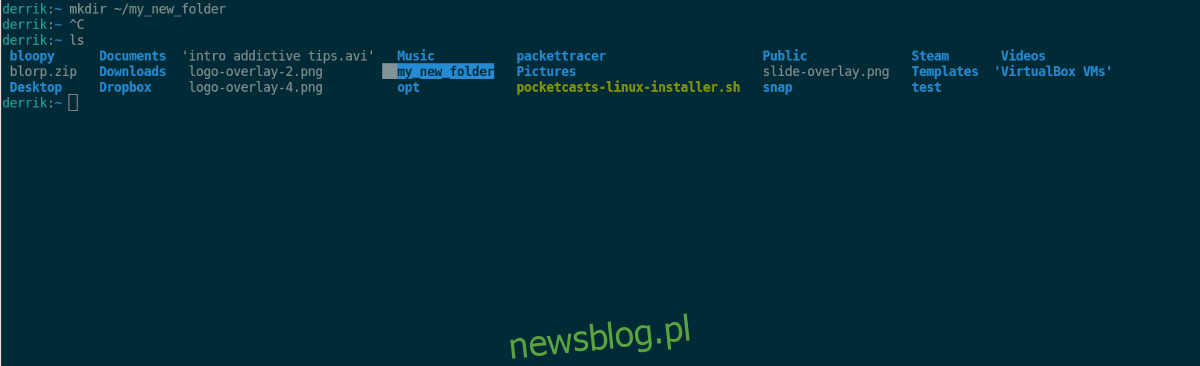
Tworzenie katalogów w bashu – mkdir
Aby stworzyć nowy katalog w systemie Linux za pomocą polecenia mkdir, musisz najpierw otworzyć terminal. Możesz to zrobić, naciskając kombinację klawiszy Ctrl + Alt + T lub wyszukując „Terminal” w menu aplikacji.
Gdy terminal jest już otwarty i gotowy do użycia, wprowadź poniższe polecenie mkdir, aby utworzyć nowy folder. Na przykład, aby stworzyć nowy folder w katalogu domowym (~ /), użyj poniższego polecenia.
Uwaga: Możesz zmienić (~ /) na dowolną lokalizację, w której chcesz utworzyć nowy folder.
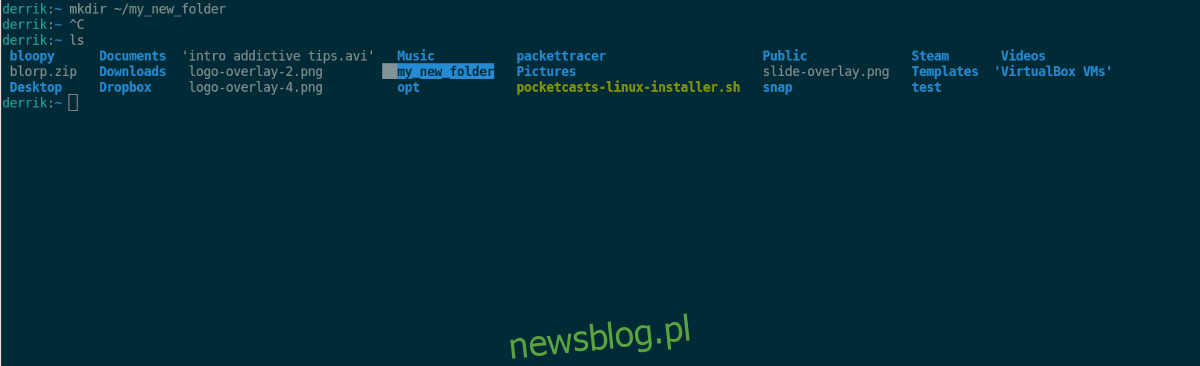
mkdir ~/nowy_folder
Możesz również stworzyć wiele katalogów jednocześnie, używając mkdir. Na przykład, aby utworzyć cztery foldery o nazwach „folder_1”, „folder_2”, „folder_3” i „folder_4”, wpisz poniższe polecenie.
mkdir folder_1 folder_2 folder_3 folder_4
Aby określić lokalizację każdego z nowych folderów, wystarczy dodać odpowiednie ścieżki. Na przykład, aby utworzyć folder_1 w ~ /, folder_2 w ~ /Documents, folder_3 w ~ /Desktop i folder_4 w ~ /Videos, użyj poniższego polecenia.
Uwaga: Pamiętaj, aby dostosować lokalizacje folderów zgodnie z własnymi potrzebami oraz zmienić ich nazwy, ponieważ są to tylko przykłady.
mkdir ~/folder_1 ~/Documents/folder_2 ~/Desktop/folder_3 ~/Videos/folder_4
Aby usunąć którykolwiek z nowo utworzonych folderów, możesz użyć polecenia rm. Na przykład, aby usunąć „folder_1” z katalogu domowego (~ /), wprowadź poniższe polecenie.
rm -rf ~/folder_1
Jeśli chcesz uzyskać więcej informacji na temat używania polecenia mkdir do tworzenia folderów w terminalu bash Linux, wpisz poniższe polecenie.
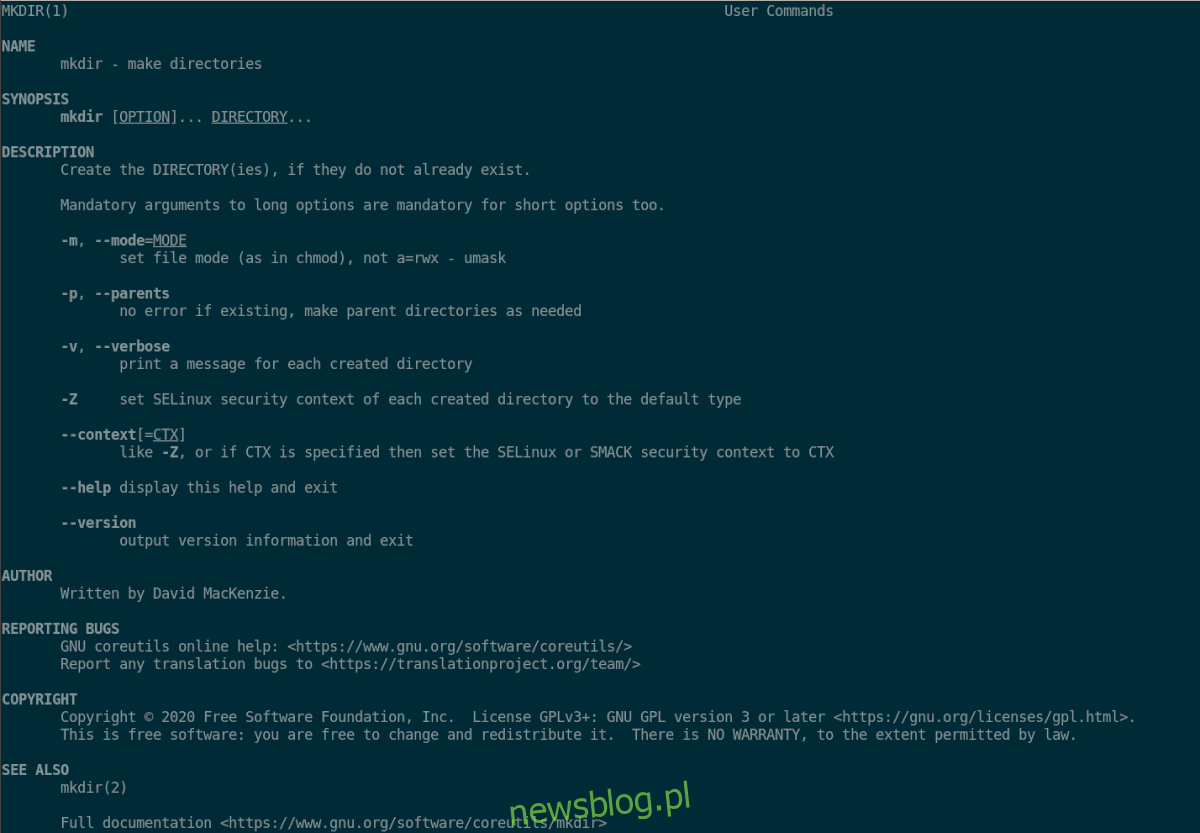
man mkdir
Tworzenie katalogów w bashu – NNN
Chociaż mkdir jest doskonałym narzędziem, istnieje także inny sposób na tworzenie nowych folderów w systemie Linux za pomocą terminala bash – menedżer plików NNN. Oto jak to zrobić.
Na początek musisz zainstalować menedżera plików NNN. Otwórz terminal, używając kombinacji klawiszy Ctrl + Alt + T lub wyszukując „terminal” w menu aplikacji.
Gdy terminal jest otwarty, postępuj zgodnie z poniższymi krokami, aby zainstalować NNN.
Ubuntu
Aby zainstalować NNN na Ubuntu, użyj polecenia Apt.
sudo apt install nnn
Debian
Na Debianie skorzystaj z Apt-get.
sudo apt-get install nnn
Arch Linux
W Arch Linux zainstaluj NNN z Pacman.
sudo pacman -S nnn
Fedora
Aby zainstalować NNN w Fedorze, użyj Dnf.
sudo dnf install nnn
OpenSUSE
W OpenSUSE NNN można zainstalować za pomocą Zypper.
sudo zypper install nnn
Po zainstalowaniu aplikacji NNN, użyj polecenia nnn, aby uruchomić menedżera plików. Następnie wykonaj poniższe kroki, aby stworzyć nowe foldery.
Krok 1: W NNN wybierz katalog, w którym chcesz utworzyć nowy folder. Na przykład, aby stworzyć folder w „Dokumentach”, zaznacz „Dokumenty” w NNN, używając klawiszy strzałek i klawisza Enter.
Krok 2: Po wejściu do wybranego katalogu, naciśnij klawisz N na klawiaturze, aby rozpocząć proces tworzenia folderu. Zobaczysz wtedy komunikat:
’f’ile /’ d 'ir /’ s’ym / 'h’ ard
Ten komunikat przedstawia twoje opcje po naciśnięciu klawisza N. „F” oznacza plik, „d” oznacza katalog, „s” symboliczne łącze, a „h” łącze twarde.
Krok 3: Naciśnij klawisz D, aby poinformować menedżera plików NNN, że chcesz utworzyć nowy folder. Po naciśnięciu D, zobaczysz kolejny komunikat w NNN.
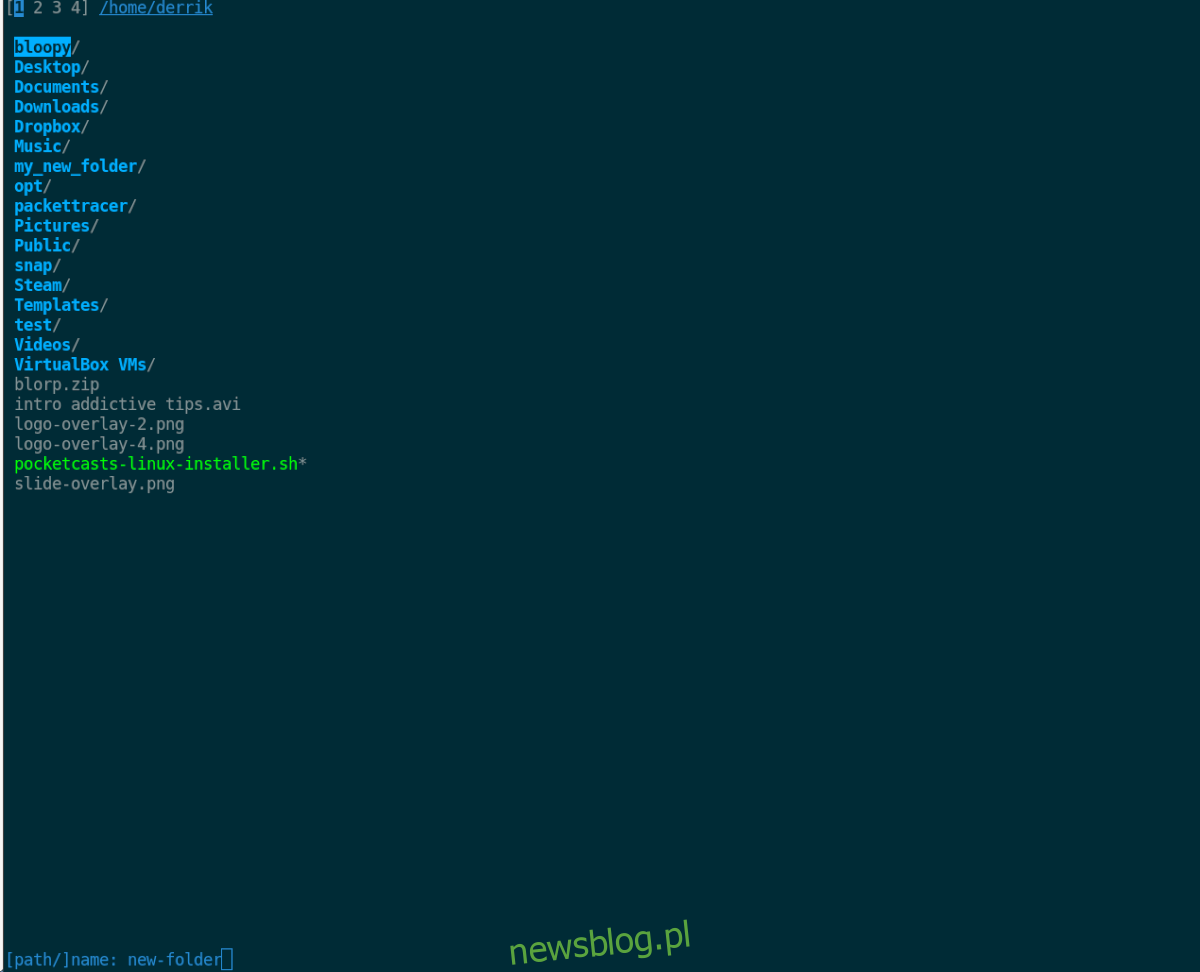
[path/]Nazwa
Wpisz nazwę folderu w wyznaczonym polu tekstowym, a następnie naciśnij klawisz Enter, aby potwierdzić. Po tym kroku nowo utworzony folder pojawi się w NNN.
newsblog.pl
Maciej – redaktor, pasjonat technologii i samozwańczy pogromca błędów w systemie Windows. Zna Linuxa lepiej niż własną lodówkę, a kawa to jego główne źródło zasilania. Pisze, testuje, naprawia – i czasem nawet wyłącza i włącza ponownie. W wolnych chwilach udaje, że odpoczywa, ale i tak kończy z laptopem na kolanach.